光回線が開通したら、Wi-Fiを飛ばすために無線ルーターを準備する必要があります。基本的に、光回線を契約するだけではWi-Fi接続ができないからです。
しかし、人気回線「auひかり」ではホームゲートウェイにWi-Fi機能が搭載されているため、無線ルーターを別途用意する必要はありません。
月額550円(税込)かかるオプションに入るとWi-Fi利用ができますが、auスマートバリューや自宅セット割に加入していれば無料です。
ホームゲートウェイと無線ルーターが1台にまとまり、配線周りがスッキリするメリットもあります。
本記事では、auひかりで利用できるルーター(ホームゲートウェイ)のスペックや利用方法などについて詳しく解説していきたいと思います。市販の無線ルーターを別途使うときの接続方法や注意点も言及するので、ぜひ参考にしてください。
 利用者の声
利用者の声ルーターってWi-Fiを飛ばすための機器でしょうか?
ルーターとは通信ルートを整理するための機器です。パソコンといった端末を複数台をインターネットに同時接続するときに必要となります。この機器に無線LAN機能を搭載したものを無線ルーターと呼びます。
auひかりのホームゲートウェイには、ルーター機能や無線LAN機能が搭載されているため、1台でまとまります。



そうなんですね。ルーター機能はWi-Fiを飛ばす機能だと思っていました……
最近ではそれぞれの機能が1台にまとまっているため、区別しにくくなっているからだと思います。
【auひかり(NEXT)】


最大14.1万円もお得になるキャンペーン!
申し込むなら今が絶対おすすめ!!
auひかりのホームゲートウェイはルーター機能や無線LAN機能を搭載
auひかりはホームゲートウェイにルーター機能や無線LAN機能を搭載しています。そのため、1台あれば有線でパソコン複数台接続できますし、Wi-Fi接続もできるようになります。
現在、auひかりで提供されているホームゲートウェイをまとめると以下の通りです。
| ホームゲートウェイ型番 | BL1000HW | BL900HW | BL1500HM |
|---|---|---|---|
| 画像 |   | 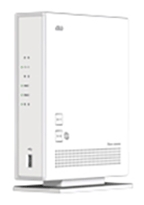 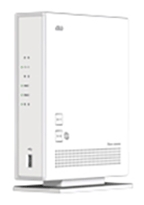 |   |
| タイプ | ホームタイプ(10ギガ、5ギガ、1ギガ) | マンションタイプ(auマンションギガ、マンションミニギガ) | マンションタイプ(タイプV、タイプG、都市機構・都市機構G) |
| Wi-Fi規格 | IEEE802.11ax(Draft)/ac/a/b/g/n | IEEE802.11n/a/b/g | IEEE802.11ax/ac/a/b/g/n |
| 料金(税込) | 月額料金:550円(Wi-Fi利用をするとき) | 月額料金:550円(Wi-Fi利用をするとき) | 月額料金:550円(Wi-Fi利用をするとき) |
| 最大転送速度 | 2.4Gbps | 450Mbps | 1Gbps |
ホームタイプ向け「BL1000HW」の最大転送速度は1Gbps〜10Gbpsに対応しています。最大転送速度は2.4Gbpsを誇り、壁や床だけでなく、電子レンジなどの電化製品の周波数にも邪魔されません。
一方、マンションタイプ向け「BL900HW」の最大転送速度は450Mbps、「BL1500HM」は1Gbpsです。ホームタイプよりスペックは劣りますが、Wi-Fi接続してネット検索や動画視聴、オンラインゲームをするうえで基本的に問題ありません。
各機能がホームゲートウェイに搭載されているため、ノートパソコンを複数台接続できますし、Wi-Fi接続も可能になります。
月額550円(税込)かかる無線ルーターオプションはスマホセット割を適用すると無料に
特に注目してほしいのが、ホームゲートウェイでWi-Fi機能を利用するには月額550円(税込)かかるオプションに入る点です。auひかりでは、基本的にホームゲートウェイに無線LAN機能が搭載されていますが、その機能を有効にするには「Wi-Fiサービス」というオプションに入らなくてはなりません。
ほかの光回線事業者では、Wi-Fiを利用するのに月額料金がかからない場合が多く、少し珍しいと思うかもしれませんね。毎月550円(税込)となると、1年で6,600円(税込)もかかる計算になります。



年に6,600円(税込)もかかるなんて、バカにできない金額ですね! どうにかできないんでしょうか?
auひかりでは、auスマートバリューもしくは自宅セット割を適用していれば、オプション「Wi-Fiサービス」は無料です。
無線ルーターを別途持っていれば、接続するとWi-Fiを利用できるようになります。その場合オプション「Wi-Fiサービス」に入らなければ、費用はかからないという話です。
auひかりでは新しいルーター(ホームゲートウェイ)を3,300円(税込)で交換ができる
auひかりのルーター(ホームゲートウェイ)が古い・故障したなどの理由で新しいのに交換できます。交換費用として3,300円(税込)かかりますが、スペックが新しくなるため、より快適な通信ができるようになります。
新しいホームゲートウェイが届いたら、古い機器は捨てたりせずにしっかりと返却しましょう。契約タイプによって古い規格を利用している場合があります。最新機種に交換できる場合があるので一度確認してみてください。
契約タイプごとのホームゲートウェイ型番をまとめたのが、次の表となります。
| auひかりの契約プラン | ホームゲートウェイ型番 |
|---|---|
| ホームタイプ | ・BL1500HM ・BL1000HW ・BL900HW ・BL190HW ・BL170HV ※ホーム5ギガ/10ギガ/1ギガはBL1000HW |
| マンションギガ、マンションミニギガ | ・BL1500HM ・BL900HW ・BL190HW |
| マンションタイプG | ・BL1500HM ・BL1000HW ・BL902HW ・BL172HV ・BL170HV |
| マンション タイプV | ・BL1500HM ・BL902HW ・BL172HV ・BL170HV |
| マンション タイプE、マンション タイプF | ・BL1500HM ・BL170HV |
ホームゲートウェイ「BL1500HM」「BL1000HW」「BL902 HW」は現在最新の型番になります。
auひかりの利用歴が長いとホームゲートウェイの型番が古い場合があるので、一度今使っているのを確認しましょう。
電話やネットから申し込み可能
ホームゲートウェイの交換は電話やネットから申し込みできます。以下の窓口より問い合わせしましょう。
ネット申し込みの場合、MY auにログイン後、以下の手順どおり操作を進める必要があります。
- 「インターネット・電話」を選択
- 「契約内容確認・変更」を選択
- 「料金・機器・設定」を選択
- 「HGW変更受付」をクリック
手続きをしたら、操作は完了です。新しいホームゲートウェイが届くのに数週間かかります。しかし、型番によっては交換できない場合があるため、問い合わせのときに確認しましょう。



新しいホームゲートウェイが届いたらどのように接続したらいいのでしょうか?
今使ってるホームゲートウェイと差し替えるだけです。説明書も入っているので、そこまで難しくないはずです。
交換前に確認しておきたいこと
ホームゲートウェイを交換する目的は、主に「故障」か「通信速度の向上」です。
故障のときはホームゲートウェイに原因があるか確認してから、交換の依頼をしましょう。auひかりで障害が発生している、LANケーブルやパソコンが故障しているといった原因もありえます。
一方通信速度の向上は、インターネットに接続するデバイス側の規格が大切です。ホームゲートウェイが新しい通信規格になっても、接続先がその通信規格に対応していないと意味がありません。
たとえば、BL1000HWの場合、パソコンやスマホの無線LAN規格が「IEEE802.11ax」に対応している必要があります。



今使っているパソコンの無線LAN規格は「IEEE802.11ac」だから、ホームゲートウェイを新しくするメリットはなさそうです。
無線LAN規格「IEEE802.11ac」であっても高速なので、故障などの問題がなければそのまま使えばいいと思います。
【auひかり(NEXT)】


最大14.1万円もお得になるキャンペーン!
申し込むなら今が絶対おすすめ!!
auひかりのWi-Fi接続方法について|ルーター設定は必要?
次に、無線LAN機能が搭載されたホームゲートウェイのWi-Fi接続方法をお伝えします。
- 無線LAN機能ランプを確認する
- 端末側でSSIDとパスワードの設定を行う
上記の手順どおりに進めてください。
1.無線LAN機能ランプを確認する
ホームゲートウェイを接続すると、電源ランプが緑色に点灯します。無線LANが使える状態であれば、無線ランプも緑色に点灯します。
まずは、ホームゲートウェイが問題ないかチェックしましょう。正しくケーブル関連の接続ができていれば、ルーター設定などは特別必要ありません。
2.端末側でSSIDとパスワードの設定を行う
Wi-Fi接続をする端末側で、auひかりが飛ばしているSSIDを選択し、パスワードを入力します。それぞれ間違っていなければ、Wi-Fi接続が完了します。エラーが出てしまうときは、パスワードが間違っている場合が多いので、大文字・小文字含めて確認する必要があります。



SSIDはどこに書いてあるんでしょうか?
ホームゲートウェイの本体側面もしくは底面に書かれています。ネットワーク名(SSID)といった記載があり、周波数2.4GHzと5GHzごとにSSIDがあります。
【auひかり(NEXT)】


最大14.1万円もお得になるキャンペーン!
申し込むなら今が絶対おすすめ!!
auひかりで無線ルーターをレンタルするときのチェックポイント
auひかりでは無線ルーターをレンタルできますが、以下の点は事前に確認しましょう。
- auひかりのレンタルルーターのキャンペーン特典
- auひかりに契約後、後からルーターのレンタルの申し込みできる?
- auひかりを解約したらレンタルしてるルーターは返却必須?返却できないとどうなる?
- auひかりでレンタルしたルーターが壊れたらどうなる?交換できる?費用は?
- レンタルしたルーターの残債など発生する?縛りや違約金ある?
順番に解説します。
auひかりの無線レンタルルーターのキャンペーン・特典
auひかりは申し込み先によって、無線ルーターをプレゼントしたりレンタルしたりするキャンペーンや特典が行われています。比較的新しいスペックの無線ルーターを使えるため、高速のWi-Fi接続が可能です。
対応プロバイダ「GMOとくとくBB」の場合、新規申し込み者を対象に通信速度1.3Gbps以上・IPv6通信対応の無線ルーターをプレゼントしています。
ハイスペックな無線ルーターなので、快適な通信ができます!
auひかりに契約後、後から無線ルーターのレンタルの申し込みできる?
auひかりのホームゲートウェイには、基本的に無線LAN機能が搭載されているため、別途無線ルーターを用意する必要はありません。
ただし、Wi-Fiを利用するには、月額550円(税込)かかるオプション「Wi-Fiサービス」に入る必要がありますが、auスマートバリューや自宅セット割に入れば費用はかかりません。
そのため、申し込みするときに「Wi-Fiサービス」に加入しなくても後から入れば、ホームゲートウェイに搭載されているWi-Fiを利用できるわけです。
最初は今持っている無線ルーターを使って、遅かったらオプション加入して内蔵型のWi-Fiを使うといったやり方もOKです。



GMOとくとくBBの無線ルータープレゼントはどうなりますか?
結論、後から無線ルーターをもらうことはできません。申し込みのときに本特典を選び、申し込みから半年以内に開通しているという適用条件があるからです。そのため、少しでも使う可能性があれば、無線ルーターのプレゼントは申請しておきましょう!
auひかりを解約したらレンタルの無線ルーターは返却必須?返却できないとどうなる?
ホームゲートウェイと一体型になっているため、解約のタイミングで返却しなければなりません。返却用の箱と伝票が送られてくるので、届き次第すぐに返却しましょう。
具体的な解約の注意点などについては、“auひかりの解約”についてまとめた記事にて解説をおこなっております。解約してからでは取り返しがつかない要素もあるので、事前にチェックしておいてください。



あのー、ホームゲートウェイをもし返さなかったらどうなりますか?
借りパクするつもりはないんですが、こういったことをしっかりやるのが何だが苦手で…..
別途違約金が発生するので返し忘れないがないようにしてください!
返却用の箱と伝票が届いたら、すぐに対応するのがポイントです。忘れてしまうほとんどの方が後回しにしてしまいます。
auひかりでレンタルした無線ルーターが壊れたらどうなる?交換できる?費用は?
auひかりでは、ホームゲートウェイと無線ルーターがセットになっているため、Wi-Fiが故障したらまとめて交換する必要があります。
ホームゲートウェイを交換するのに、通常は3,300円(税込)かかるとお伝えしましたが、故障の場合であっても基本的に費用はかかります。
まずは以下の連絡先に問い合わせして相談してみてください。
ホームゲートウェイが故障していると、インターネットに接続ができないため、電話で問い合わせして解決するのがおすすめです。
レンタルした無線ルーターの残債など発生する?縛りや違約金ある?
auひかりでは解約するときに工事費の残債が発生しますが、無線ルーターに対してそのような費用はかかりません。
【auひかり(NEXT)】


最大14.1万円もお得になるキャンペーン!
申し込むなら今が絶対おすすめ!!
auひかりであえて自前の無線ルーターを利用するメリットとは?
auひかりではホームゲートウェイに無線LAN機能が搭載されています。そのため、わざわざ無線ルーターを準備する必要はありませんが、それでも自前の無線ルーターを設置するメリットは以下の3つです。
- 安上がりに済む場合がある
- より高機能なルーターを使える
- 好みのデザインを選べる
それぞれお伝えします。
安上がりに済む場合がある
auスマートバリューや自宅セット割が使えない方が対象になりますが、ホームゲートウェイに内蔵されているWi-Fiを使うには月額550円(税込)のオプション「Wi-Fiサービス」に入らなければなりません。
すでに購入している無線ルーターがあれば、オプション料金を節約できます。
つまり、基本的にはauスマートバリューや自宅セット割を使わずに、auひかりを利用する方が対象です。
より高機能なルーターを使える
「auひかりはホームゲートウェイにルーター機能や無線LANを搭載」で紹介した通り、ホームゲートウェイの型番には主にBL1000HW、BL900HW、BL1500HMの3つがあります。auひかりの契約プランや利用期間によっては、Wi-Fi規格は古いタイプが支給されるため、高機能な無線ルーターをあえて使うメリットがあります。



具体的にはどんなケースでしょうか?
たとえば、マンションタイプ(マンションギガ、マンションミニギガ)だとホームゲートウェイが「BL900HW」になります。Wi-Fi規格が11nまでしか対応していないため、最大転送速度が450Mbpsです。
マンションギガ、マンションミニギガは最大速度が上り・下りともに1Gbpsなのに、内蔵型のWi-Fiを使うと速度が450Mbpsになってしまいます。そのようなときは、規格「11ac」や「11ax」の無線ルーターを購入すれば、Wi-Fi速度が落ちません。
auひかりの通信速度を落とさずに、Wi-Fiも利用したい場合は市販の無線ルーターを使うメリットは大きいでしょう。
好みのデザインを選べる
無線ルーターは多くのメーカーがさまざまな機種を取り扱っています。なかにはデザインがスタイリッシュでかっこいいタイプもあり、設置しているだけで室内が洗練された雰囲気になるかもしれません。
言うまでもなく、内蔵型のWi-Fiを使うと1台にまとまっているため、ホームゲートウェイのデザインは選べません。別途設置すると2台になってしまいますが、好きな無線ルーターを置けるメリットがあります。
どうしても使いたい無線ルーターがある方であれば、いいかもしれません。ちなみに私は無線ルーターのデザインに興味がないので、1台にまとめる方にメリットを感じます(笑)
【auひかり(NEXT)】


最大14.1万円もお得になるキャンペーン!
申し込むなら今が絶対おすすめ!!
auひかりで自前の無線ルーターを設定する方法
ここからは、auひかりで自前の無線ルーターを設定する方法をお伝えします。
以下の手順にしたがって進めるようにしましょう。
- ブリッジモードに設定する
- Wi-Fi接続を行う
詳細は以下の通りです。
1.ブリッジモードに設定する
最も大切なのは、自前の無線ルーターはブリッジモードで利用することです。ブリッジモードとは、ルーター機能を止めて、無線LAN機能だけを使うモードとなります。アクセスポイントモード(APモード)とも呼びます。
通常、無線ルーターを2台使用すると、二重ルーターとなりWi-Fiの電波がバッティングするなどしてネットに接続できなくなってしまいます。この問題を解決するために、無線ルーターにはブリッジモード(アクセスポイントモード)機能が搭載されているのです。
ブリッジモードに変更するには、無線ルーター本体の側面にあるスイッチを切り替えるだけです。無線ルーターの電源を落として、再度電源を入れるとモードが切り替わります。
ブラウザから設定変更もできるため、初心者の方にはおすすめできません。無線ルーターの説明書を確認したうえで操作するようにしましょう。
2.Wi-Fi接続を行う
ブリッジモードに変更が済んだら、いつも通り端末側でWiFi接続をするだけです。SSIDをクリックもしくはタップして、パスワードを入力します。



あとはいつも通り、Wi-Fi接続をするだけですね!
【auひかり(NEXT)】


最大14.1万円もお得になるキャンペーン!
申し込むなら今が絶対おすすめ!!
市販の無線ルーターを購入するときの選び方は?
auひかりで市販の無線ルーターを利用するときに、以下の点に気を付けて購入しましょう。
- Wi-Fi 6に対応しているかで選ぶ
- Pv6 IPoEに対応しているかで選ぶ
- Wi-Fi接続するデバイス数に合ったスペックで選ぶ
- 部屋の大きさや間取りで選ぶ
それぞれ見ていきましょう。
Wi-Fi6に対応しているかで選ぶ
現在、Wi-Fiの通信規格は次の6つがあります。世代や規格名、最大通信速度をまとめると以下の通りです。
| 世代 | 規格名 | 最大通信速度 | 周波数 |
|---|---|---|---|
| 第1世代 | IEEE 802.11 | 2Mbps | 2.4GHz帯 |
| 第2世代 | IEEE 802.11a IEEE 802.11b | 54Mbps 11Mbps | 5GHz帯 2.4GHz帯 |
| 第3世代 | IEEE 802.11g | 54Mbps | 2.4GHz帯 |
| 第4世代 | IEEE 802.11n(Wi-Fi 4) | 600Mbps | 2.4GHz帯、5GHz帯 |
| 第5世代 | IEEE 802.11ac(Wi-F i5) | 6.9Gbps | 5GHz帯 |
| 第6世代 | IEEE 802.11ax(Wi-Fi 6) | 9.6Gbps | 2.4GHz帯、5GHz帯 |
世代が進むほど規格が新しくなり、最大通信速度も上がります。2022年現在では、IEEE 802.11ax(Wi-Fi 6)が最新規格です。
Wi-Fi6はWi-Fi5よりも最大通信速度が約1.4倍向上し、セキュリティ面も「WPA2」から「WPA3」に規格が上がっています。周波数についても、2.4GHz帯と5GHz帯に対応するようになり、より広範囲にWi-Fi接続ができるようになったと言えるでしょう。
周波数2.4GHz帯と5GHz帯について
Wi-Fiの周波数には、2.4GHz帯と5GHz帯があります。
2.4GHz帯は壁や床といった障害物に強く電波を遠くまで飛ばせますが、ほかの電子機器でも利用されるため混雑しやすいです。一方5GHZ帯は、無線ルーター以外では利用されない帯域のため、通信がつながりやすいです。2.4GHz帯よりも高速ですが、壁や床といった障害物に弱く、無線ルーターよりも離れているとつながりにくくなります。
一般的に5GHZ帯が使えるなら使用して、接続が良くないなら2.4GHZ帯を使うのがいいのではないでしょうか! Wi-Fi 6であれば、2.4GHz帯と5GHz帯の周波数を使えるため、Wi-Fiの利用環境によって選べます。
IPv6 IPoEに対応しているかで選ぶ
auひかりでは、IPv6への対応を進めていて、IPv4とIPv6の通信がともにできる「IPv4/IPv6デュアルスタック」を提供しています。この方式であれば、従来のIPv4方式よりも回線の混雑を回避して、高速通信が可能です。
しかし、市販の無線ルーターを利用する場合、IPv6 IPoE対応にしている機種を選ぶ必要があります。
Wi-Fi接続するデバイス数に合ったスペックで選ぶ
無線ルーターは製品によって同時接続台数が異なるため、世帯数や利用するパソコンやスマホの台数を事前に確認する必要があります。
標準的なスペックだと、同時接続できる台数は10台ほどです。一般的な家庭であれば、十分かもしれませんが、最近ではテレビやテレビゲーム、エアコンなどもインターネットに接続できます。
同時接続台数が増えると、通信速度は遅くなるため、あらかじめハイスペックな無線ルーターを用意しておくのもおすすめです。Wi-Fi接続するデバイス数や希望する通信速度を考慮して、無線ルーターを選びましょう。
部屋の大きさや間取りで選ぶ
無線ルーターは、Wi-Fi電波が届く範囲が決まっています。無線ルーターには「マンション2LDK」「マンション3LDK」「戸建て2階」といったように、どれくらいの間取りに合ったスペックなのか記載されています。
4,000円~5,000円の価格帯であっても、「マンション3LDK」「戸建て2階」向けのスペックなのでそこまで気にしなくてもいいでしょう。



では一体、安い無線ルーターと高い無線ルーターの違いは何でしょうか?
アンテナ本数(アンテナが多いほど速度が安定しやすい)が多いか、ビームフォーミングといったWiFiがつながりやすくなるための機能が付いているか、IPv6 PoEに対応しているかといった点があります。
【auひかり(NEXT)】


最大14.1万円もお得になるキャンペーン!
申し込むなら今が絶対おすすめ!!
市販の無線ルーターは4〜5年ごとに買い替えるのがおすすめ
無線ルーターは3~5年で買い替えるのがおすすめです。
なぜなら、無線ルーター本体の平均寿命が4~5年と言われていて、通信速度が遅くなったり通信状態が不安定になったりしやすいからです。また、これくらいの期間が経過すると無線ルーターで新しい規格が発売されて、セキュリティ面が向上するのも理由の一つになります。
たとえば、Wi-Fi 5(IEEE802.11ac)は2014年に、Wi-Fi 6(IEEE802.11ax)はその5年後の2019年にスタートしました。WiFiの通信速度やセキュリティ面は最新のもので利用したいと多くの方が思うのではないでしょうか。
無線ルーターは単身の方であれば5,000円程度、ファミリーでお住まいの方であれば15,000円前後で購入できるスペックで十分です。4~5年ごとに新しい規格の無線ルーターに買い替えましょう。



私はヘビーユーザーではないから、WiFiの接続スピードが多少遅くなっても気にならないけど、セキュリティが最新でなくなるのは不安になります。
セキュリティ規格が古いと、暗号化が解読されて不正アクセスのリスクが高くなります。クレジットカードの情報を読み取られる可能性もあるでしょう。そのようなリスクに備えて、無線ルーターのセキュリティは最新にしたいですね。
【auひかり(NEXT)】


最大14.1万円もお得になるキャンペーン!
申し込むなら今が絶対おすすめ!!
GMOとくとくBB経由でauひかりに入ると無線ルーターをプレゼント
auひかりは代理店やプロバイダ経由で申し込みができますが、申し込み先によってキャンペーンや特典がバラバラです。なかでも公式対応プロバイダ「GMOとくとくBB」であれば、キャッシュバックが最大77,000円ももらえます。
通信速度1.6Gbps以上・IPv6通信対応の無線ルーターの無料プレゼントも実施しているため、auスマートバリューや自宅セット割の適用ができない方にもおすすめです。



auスマートバリューや自宅セット割の適用ができないと、Wi-Fiを利用するのに月額550円(税込)かかるので、嬉しいですね。
こういった高性能な無線ルーターをもらえるのは、auひかりでは大切なポイントです!
スマホのセット割ができてもできなくても、auひかりはお得に加入ができるので、ぜひ検討してみてください。
【auひかり(NEXT)】


最大14.1万円もお得になるキャンペーン!
申し込むなら今が絶対おすすめ!!
















